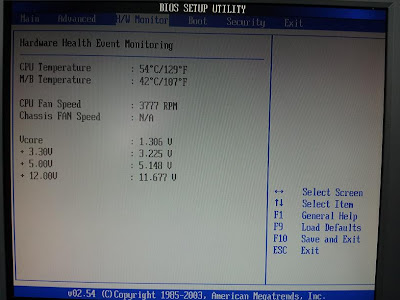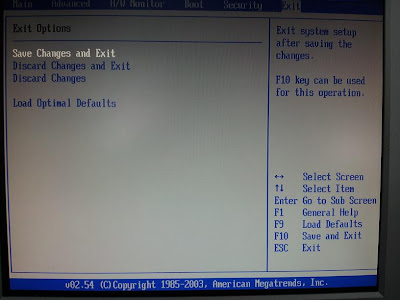SISTEMAS OPERATIVOS WINDOWS PARA USUARIOS
MS-DOS
El primer sistema operativo que muchos conocimos se basaba en una línea de comandos en la que uno tenía que teclear comandos que lanzaban los respectivos programas…es decir, nada de ratón, nada de clics, nada de entornos gráficos… era una época en la que para lanzar un videojuego uno tenía que aprender a sacarle el máximo partido a la memoria expandida…
VERSIONES
- PC DOS 1.0 1981
- PC DOS 1.1 1981
- MS-DOS 2.0 1983
- MS-DOS 2.11 1983
- MS-DOS 3.2
- MS-DOS 3.3
- MS-DOS 4.0
- MS-DOS 4.01
- MS-DOS 5.0 1991
- MS-DOS 6.0 1993
- MS-DOS 6.2
- MS-DOS 6.21
- MS-DOS 6.22
- MS-DOS 7.0
- MS-DOS 7.1
- MS-DOS 8.0
REQUISITOS MÍNIMOS
Primera versión de DOS. Soporta 16 Kb de memoria RAM, disquetes de 5,25 pulgadas de una sola cara de 160 Kb. 22 órdenes. Permite archivos con extensión .com y .exe. Incorpora el intérprete de comandos COMMAND.COM.
WINDOWS 95
Windows 95 , que fue lanzado el 24 de Agosto de 1995, estrenaba una nueva interfaz de usuario más usable y potente que sus antecesores, convirtiendose en el sistema operativo de más éxito de todos los tiempos, a pesar de sus defectos.
Con la instalación de Internet Explorer 4.0 se incluyó una actualización llamada Windows Desktop Update que una vez instalada confería a Windows 95 una interfaz de usuario muy similar al que sería su sucesor, Windows 98. Esta actualización desapareció en las siguientes versiones de Internet Explorer.
VERSIONES
WINDOWS 95 (4.00.455) 1995
WINDOWS 95 SP1 1996
WINDOWS 95 7374 OSR1 1996
WINDOWS OSR 2 1996
WINDOWS 95 OSR 2.1 1996
WINDOWS 95 OSR 2.5 1997
REQUISITOS MINIMOS
- PC con un procesador 386DX o superior (se recomendaba 486)
- 4 megabytes (MB) de memoria (se recomendaban 8 MB)
- Espacio en disco duro necesario normalmente para actualizarse a Windows 95: 35 a 40 MB. El requisito real varía, dependiendo de las características que elija instalar.
WINDOWS 98
Windows 98 (cuyo nombre en clave es Memphis) , fue lanzado el 25 de Junio de 1998.
Como su predecesor, es un producto monolítico híbrido de 16 y 32 bits. La primera edición de Windows 98 fue designada por los números de versión internos 4.10.1998, o 4.10.1998A si había sido actualizado con el CD de seguridad de Microsoft.
VERSIONES
WINDOWS 98 SECOND EDITION 1999
REQUISITOS MINIMOS
- Procesador 486 DX2 a 66 MHz o superior.
- 16 MB de memoria RAM (se recomiendan 24 MB).
- Suficiente espacio en el disco duro. La cantidad de espacio necesario depende del método de instalación elegido y de los componentes que haya seleccionado.
WINDOWS ME
La edición del Milenio (Milenium Edition) es una actualización de Windows 98 que toma algunas características de Windows 2000. Uno de los peores sistemas operativos desarrollados por Microsoft. Tenía una lista bastante amplia de incompatibilidades de Hardware que hacía que dicho sistema operativo no pudiera correr en todos los equipos.
REQUISITOS MINIMOS
- Un procesador Pentium o compatible de 150 MHz.
- 320 MB de espacio libre de disco duro.
- Por lo menos 32 MB RAM.
WINDOWS XP
Windows XP (cuyo nombre en clave inicial fue Whistler) y cuyas letras “XP” provienen de la palabra ‘eXPeriencia’, fue lanzado el 25 de octubre de 2001. Es uno de los SO más utilizados actualmente, por lo menos a nivel de los hogares, ya que se estima que en el mundo hay 400 millones de copias de este SO funcionando.
La principal característica de este nuevo Windows con respecto a Windows 98, es su nueva apariencia. El mayor cambio en WXP es cosmético, algo que provoca que necesite mayores requisitos de sistema necesita.
VERSIONES
- Windows XP Starter Edition
- Windows XP Home Edition - Windows XP Professional
- Windows XP Media Center
- Windows XP 64-bit Edition
REQUISITOS MÍNIMOS
- Un procesador de 233 MHz
- 63 MB de RAM
- 1.5 GB de disco duro
WINDOWS VISTA
Y pasamos de un SO querido por muchos usuarios Windows XP a un SO odiado por casi todo el mundo, Windows Vista. Durante su desarrollo fue conocido como Windows Longhorn. Fue lanzado el 30 de noviembre de 2006.
Sus novedades más destacadas son las de agregar efectos visuales asombrosos y varias opciones innovadoras como mejor control en las cuentas de usuarios, firewall bi-direccional, mayor seguridad, anti spyware, Windows Search, la barra lateral de herramientas, y otras muchas cosas….a cambio de todo esto conseguirás que muchos de tus periféricos tengan problemas…que apenas puedas hacer nada sin que te salgan alertas constastes…
VERSIONES
- Vista Home Basic
- Vista Home Premium
- Vista Business
- Vista Ultimate
REQUISITOS MÍNIMOS
- 1 GB de RAM
- Gráfica de 128 MB
- 15 GB de disco duro
WINDOWS 7
A diferencia del gran salto arquitectónico y de características que sufrió su antecesor Windows Vista con respecto a Windows XP, Windows 7 fue concebido como una actualización incremental y focalizada de Vista y su núcleo NT 6.0, lo que permitió mantener cierto grado de compatibilidad con aplicaciones y hardware en los que éste ya era compatible. Sin embargo, entre las metas de desarrollo para Windows 7 se dio importancia a mejorar su interfaz para volverla más accesible al usuario e incluir nuevas características que permitieran hacer tareas de una manera más fácil y rápida, al mismo tiempo que se realizarían esfuerzos para lograr un sistema más ligero, estable y rápido.
VERSIONES
- Windows 7 Starter Edition
- Windows 7 Home Basic
- Windows 7 Home Premium
- Windows 7 Professional
- Windows 7 Enterprise
- Windows 7 Ultimate
REQUISITOS MÍNIMOS
- Memoria RAM de 2Gb.
SISTEMAS OPERATIVOS WINDOWS CREADOS PARA SERVIDORES
WINDOWS NT
Windows New Technology, más conocido como Windows NT fue lanzado en Septiembre de 1993. Fue diseñado para ser un poderoso sistema operativo multiusuario, basado en lenguaje de alto nivel, independiente del procesador, con rasgos comparables con Unix.
Su intención fue la de complementar las versiones de consumidor de las Windows que estaban basadas en el MS-DOS. NT era la primera versión totalmente en 32 bits de Windows, mientras que sus colegas orientados al consumidor, Windows 3.1x y Windows 9x, eran de 16-bit/32-bit híbridos. Windows 2000, Windows XP, Windows Server 2003, Windows Vista, Windows Server 2008, Windows Home Server y Windows 7 están basados sobre el sistema de Windows NT, aunque ellos no estén marcados como Windows NT.
WINDOWS 2000
Este sistema operativo introdujo algunas modificaciones respecto a sus predecesores, como el sistema de archivos NTFS 5, la capacidad de cifrar y comprimir archivos. Introdujo también las mejoras en el sistema de componentes COM, introduciendo COM+ que unificó en un solo paquete de servicios anexados, la tecnología COM y MTS de Windows NT4, con nuevas ventajas.
Este sistema fue el primer intento de Microsoft por juntar su versión MS-DOS (Windows 95, 98, ME) y la NT (3.51, 4) aunque la fusión definitiva llegaría con Windows XP.
Esta versión ha tenido mucho éxito en empresas, que todavía hoy la usan, pero entre los usuarios de hogares no tuvo mucho éxito.
Se podría considerar como un Windows XP modificado para labores empresariales, no con menos funciones, sino que estas están deshabilitadas por defecto para obtener un mejor rendimiento y para centrar el uso de procesador en las características de servidor; por ejemplo, la interfaz gráfica denominada Luna de Windows XP viene desactivada por lo que sólo se utiliza la interfaz clásica de Windows.
WINDOWS 2008 SERVER
Windows Server 2008 es el nombre del sistema operativo para servidores de Microsoft. Es el sucesor de Windows Server 2003 distribuido al público casi cinco años antes. Al igual que Windows Vista, Windows Server 2008 se basa en el núcleo Windows NT 6.0.
WINDOWS 2012 SERVER
Windows Server 2012, anteriormente llamado Windows Server 8, es la próxima versión de Windows Server, actualmente en desarrollo por Microsoft Corporation. Es la version para servidor de Windows 8 y el sucesor de Windows Server 2008 R2. Windows Server 2012 será la primera versión de Windows Server sin tener soporte para computadoras basadas en la arquitectura Itanium desde Windows NT 4.0. El 9 de setiembre de 2011 fue lanzada una versión preliminar para desarrolladores (developer preview o una versión Alpha) para suscriptores de MSDN.El 1º de marzo de 2012, Microsoft publicó una versión beta pública (build 8250). El 17 de abril de 2012, Microsoft anunció que el nombre del producto sería Windows Server 2012. El 31 de mayo de 2012, Microsoft anunció la versión candidata para Windows Server 2012. Windows Server 2012 fue lanzado para su fabricacion el 1º de agosto de 2012. El software estará disponible para los clientes a partir del 04 de septiembre 2012 y para todo el mundo a través de múltiples canales en septiembre de 2012.